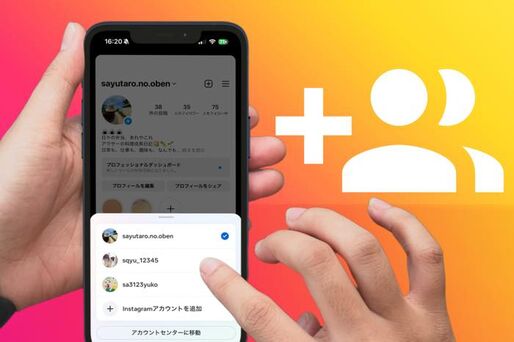Instagramには、2つ以上の複数アカウントを追加・切り替えて管理できるマルチアカウント機能がサポートされています。1つのログイン登録情報(電話番号やメールアドレス)を使って最大5アカウントまで追加できるため、趣味やビジネス用など用途に合わせた別アカウントを作成できるのがメリットです。
この記事では、インスタグラムでサブアカウント(複垢・裏垢)を作成・追加する方法を解説。アカウントの切り替えや同時投稿についてもわかりやすく紹介します。
サブアカ(別アカウント)を作成・追加する方法
メインで利用しているアカウントに紐づけて、サブアカウント(別アカウント)を新規作成する手順を解説します。作成手順はiOS版とAndroid版アプリともに変わりません。
-
まずは紐付けるメインアカウントを確認する
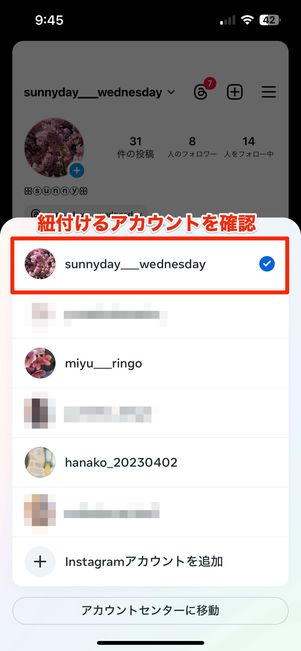
サブアカウントは、1つのアカウントのログイン情報を引き継いで作成されます。いま開いている画面のアカウントがメインとなり、当該アカウントに登録されているメールアドレスまたは電話番号の情報がサブアカウントにも適用される仕組みです。
まずは、サブアカウントを紐付けるメインアカウントの確認をおこないましょう。このアカウントを親として、作成できるサブ(子)アカウントは最大で4つになります。
プロフィール画面からサブアカウント作成画面を表示する

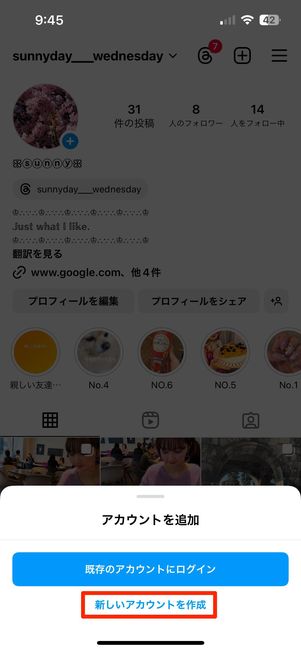
プロフィール画面上部のユーザーネームをタップし、画面下に表示されたメニューから[Instagramアカウントを追加]を選択してください。
続いて[新しいアカウントを作成]へと進みます。
ユーザーネームを決めてメインアカウントと紐付ける
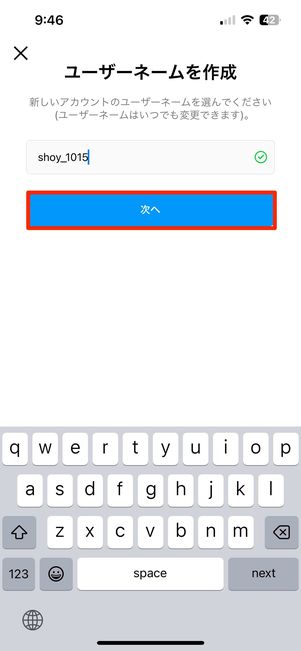
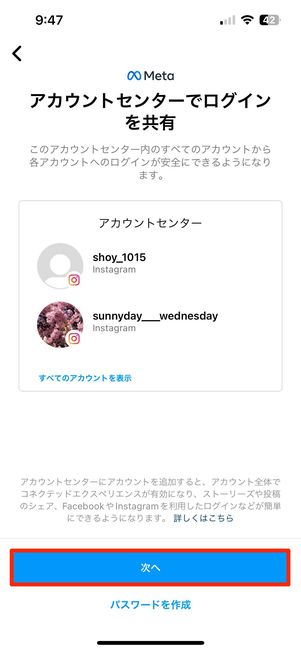
ユーザーネームを決めます(ユーザーネームはあとで変更も可能)。[次へ]をタップするとアカウントセンターが表示されるので、メインアカウントと紐付いていることを確認してもう一度[次へ]を選択してください。
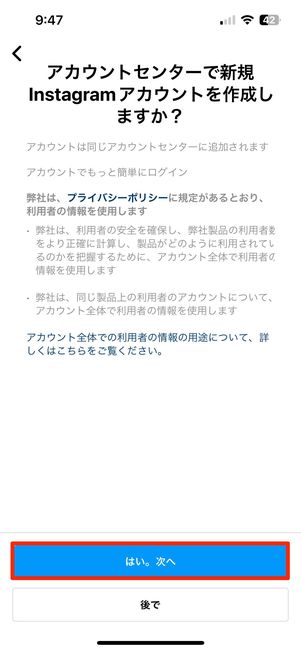
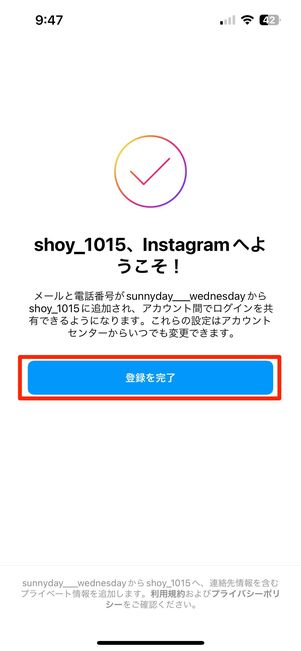
新規でアカウントを作成することを確認されるので[はい。次へ]をタップしましょう。次の画面で[登録を完了]をタップすれば、インスタのサブアカウントが作成されます。
このとき、作成したサブアカウントは、メインアカウントのメールアドレス・電話番号の情報を引き継いでいます。
プロフィール写真の追加(スキップ可)とログイン情報の保存をする

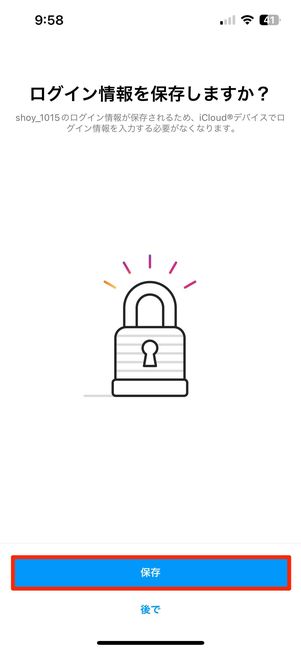
サブ垢の作成後は、当該アカウントのプロフィール写真の追加の画面になります。ここはスキップも可能なのであとでゆっくり設定してもいいでしょう。
続いてログイン情報の保存をするかどうか聞かれます。ログインが簡単になるので[保存]を選択することをおすすめします。
フォローする人の選択後(スキップ可)、サブアカウント作成完了
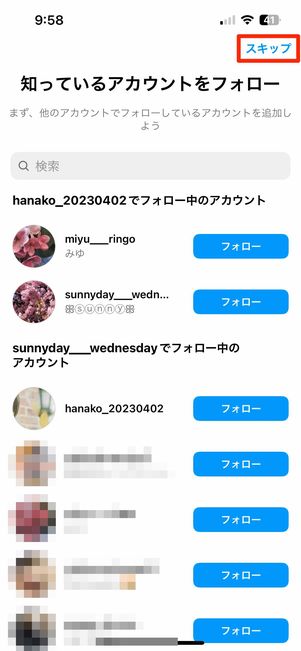
フォローするユーザーを選択します。プロフィール写真の設定同様、ここもスキップすることが可能です。
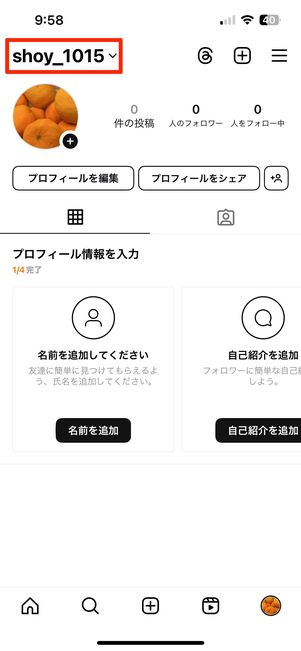

最後に作成したサブアカウントのプロフィール画面を開き、画面上のユーザーネーム部分をタップしてください。
サブアカウントの下には、メインアカウント(紐付けたアカウント)も表示されているはず。この一覧からいつでもアカウントが切り替えられます。
メイン/サブにアカウントを切り替える方法
アカウントの切り替えは簡単です。メインからサブ、サブから他のサブなど、別アカウントを表示させる方法を紹介します。
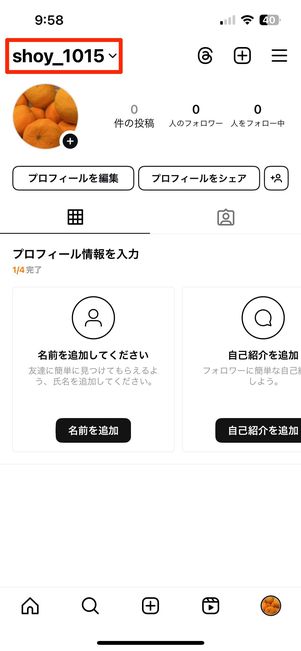
ユーザーネームをタップ
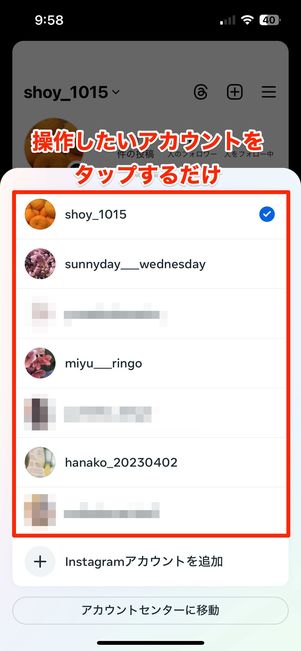
操作したいアカウントをタップ
プロフィール画面上部のユーザーネーム部分をタップすると、複数アカウントの一覧が表示されます。ここで、切り替えたいアカウントを選択するだけです。切り替えた先のアカウントで、インスタを操作できるようになります。
同様の手順で、元のアカウントへ戻したり、他のサブアカウントへ切り替えたりすることが可能です。写真や動画、ストーリーなどを投稿するときは、ユーザーネームやアイコンを確認してから投稿するのがおすすめ。意図しないアカウントでの投稿を防げます。
なお、いいねやコメントが付いたときに届くプッシュ通知は、アカウントごとに表示されるようになります。
既存のサブアカをアプリに追加する方法
すでにサブアカウントを持っている場合の追加方法(Instagramアプリへのログイン)を紹介します。
-
プロフィール画面から「既存のアカウントにログイン」を選択
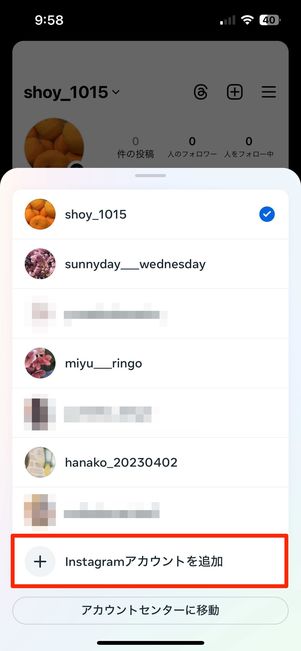
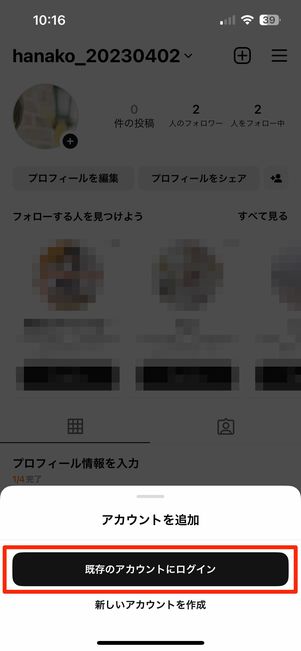
プロフィール画面上部のユーザーネーム部分をタップし、[Instagramアカウントを追加]から[既存のアカウントにログイン]を選択してください。
ユーザーネーム・パスワードを入力してログイン
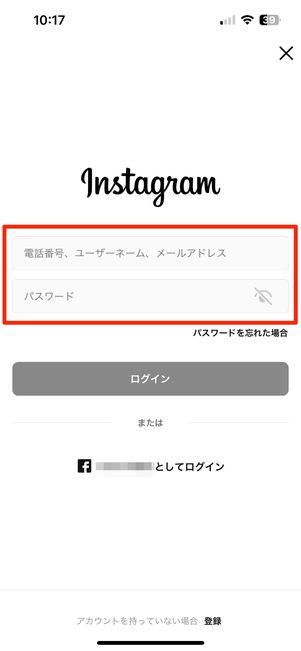
あとは、追加したいサブアカウントのユーザーネーム(電話番号/メールアドレス)とパスワードを入力し、[ログイン]をタップすればOKです。
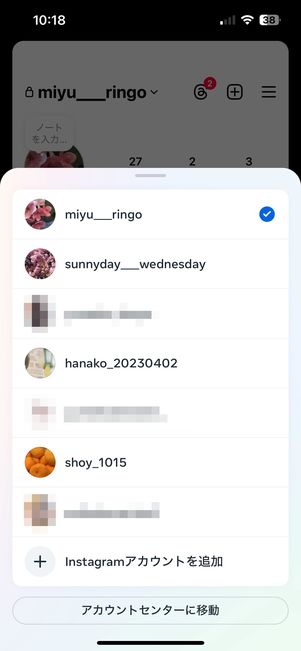
プロフィール画面上部のユーザーネーム部分をタップすると、メインアカウントや、それに紐づくサブアカウントが表示されているはずです。
アカウントにログインできない場合は、以下の記事で紹介している対処法を試してみてください。
サブ垢からうまくログアウトできない(リスト表示が残る)ときの対処法
サブ垢をログアウトして、アカウント一覧から消したいのに、なぜかリスト表示に残ってしまって困るという人もいるでしょう。
その際はメインアカウントとの紐付けを解除したのち、一度すべてのアカウントからログアウトした後に非表示設定をおこなえば、アカウントリストから該当のサブ垢のみを消せます。もちろん、いつでも再表示(復活)可能です。
-
メインアカウントとの紐付けを解除する
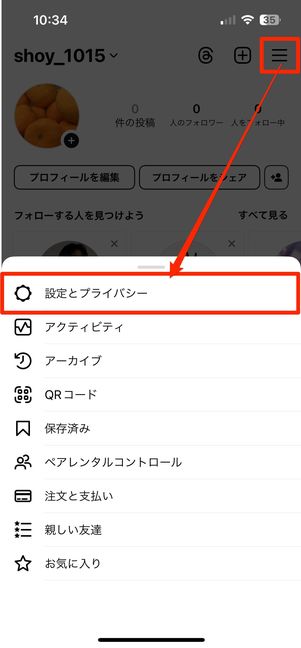
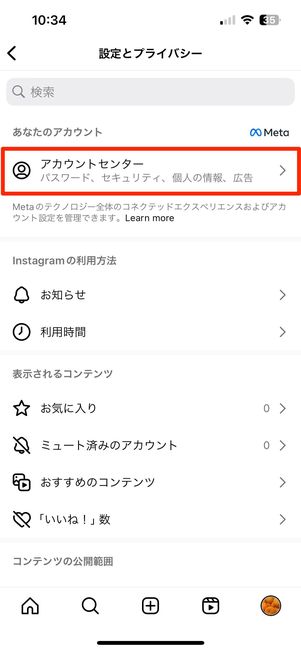
まずは、メニューボタンから[設定とプライバシー]→[アカウントセンター]をタップします。
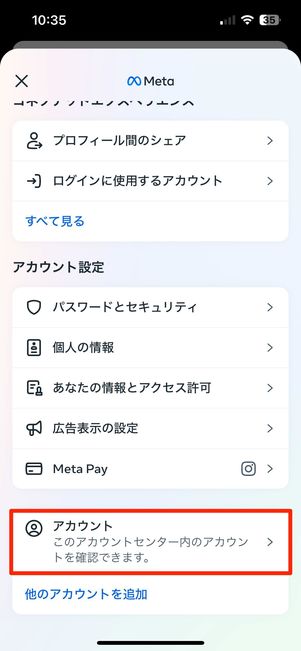
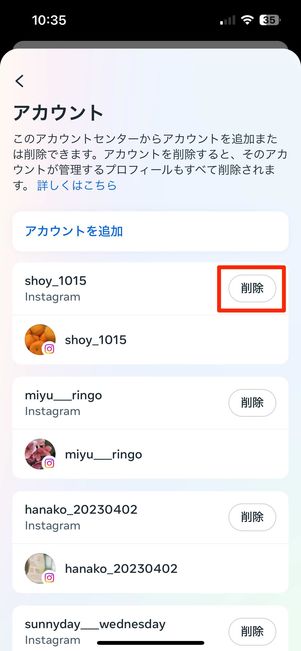
続いてページ下部にある[アカウント]を選択後、アカウント一覧から消したいサブ垢の[削除]をタップします。
ここでの「削除」はアカウントの紐付けを削除するのみで、アカウント自体を削除する効果はありません。
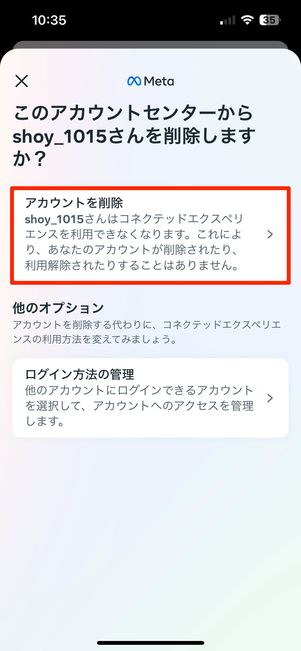
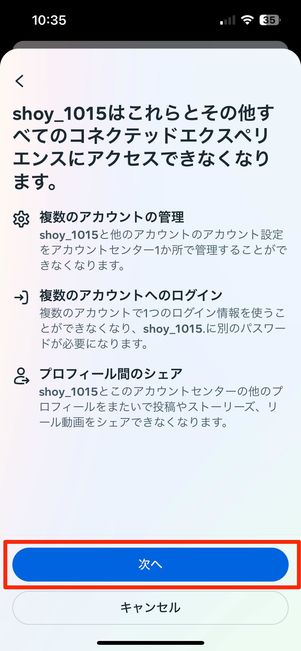
次の画面で[アカウントを削除]をタップし[次へ]を選択。

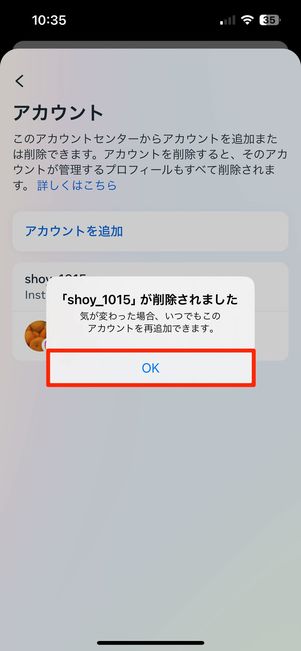
「アカウントの削除を完了しますか?」の画面で[はい、◯◯(アカウント名)を削除します]→[OK]とタップしてください。これで当該アカウントの紐付けが解除されました。
すべてのアカウントからログアウトする
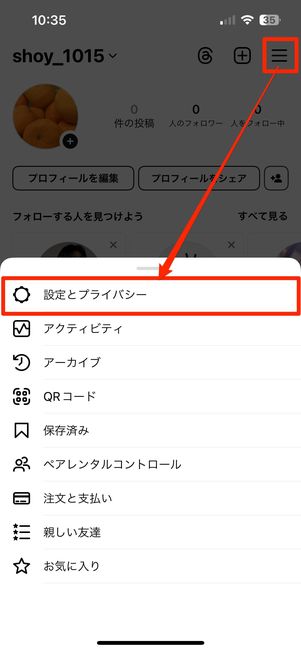
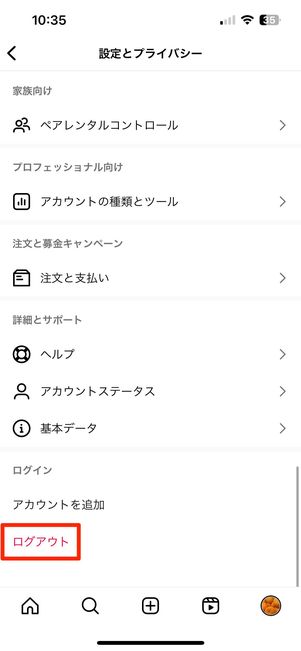
続いてすべてのアカウントからログアウトします。
プロフィール画面右上にあるメニューボタンから[設定とプライバシー]を開き、画面一番下にある[ログアウト]をタップします。
プロフィールを削除する
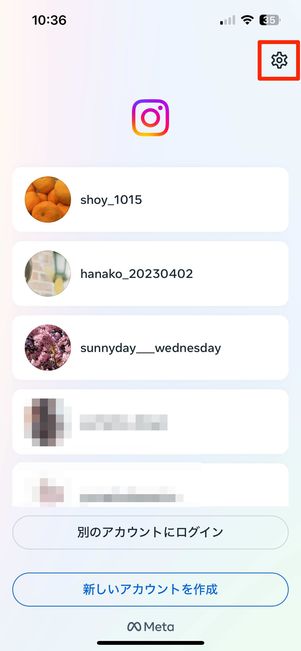

右上の設定ボタンから「プロフィールを管理」へ進みます。先ほど紐付けを解除したアカウントをタップしてください。
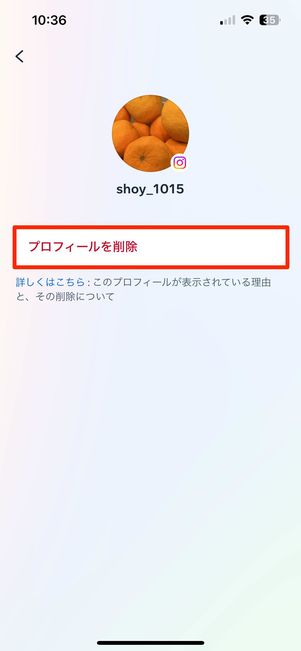
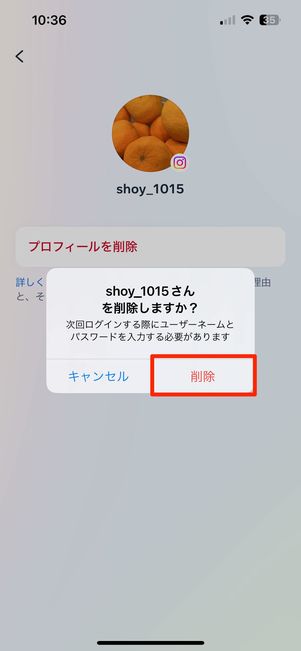
[プロフィールを削除]を押し、もう一度[削除]をタップすればプロフィールの削除が完了します。
ここでの「削除」はあくまでログイン情報を削除するのみ。アカウント自体が削除されるわけではないので安心してください。
他のアカウントでログインすれば完了
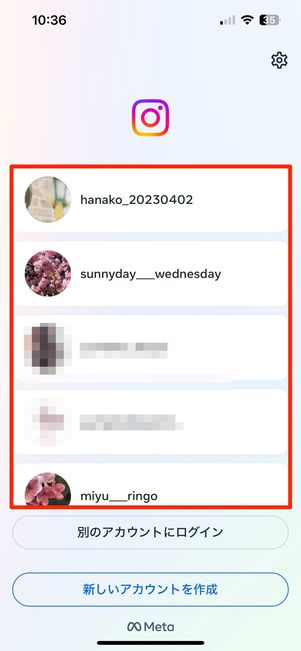
最後に、ログイン画面から他のアカウントでログインしてください。
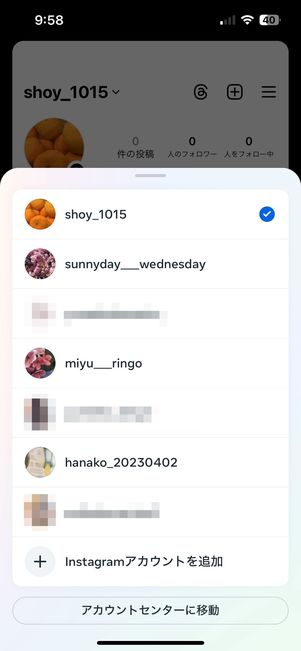
プロフィール削除前のリスト画面
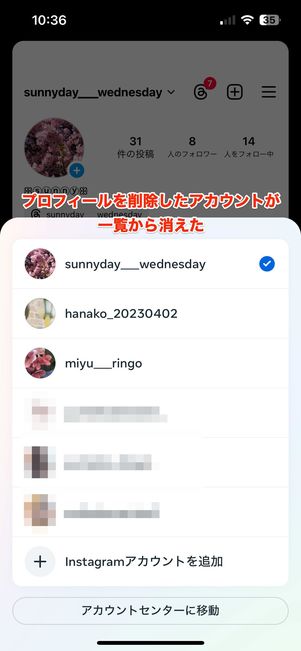
プロフィール削除後、アカウントがリストから消えている
プロフィール画面の上部のユーザーネーム部分をタップして、アカウントリストを確認してみましょう。リスト上から、先ほど削除(非表示に)したサブアカウントが消えていれば成功です。
再度表示させたい場合はアカウントリストの下部にある[Instagramアカウントを追加]からログインすればOKです。
インスタのサブアカウントに関するよくある疑問と答え
インスタのサブアカウントに関するよくある疑問とその答えをまとめました。
フィード投稿を複数のアカウントに同時・一斉投稿する方法はある?
複数のアカウントに対して同じ投稿を一斉にシェアすることが可能です。
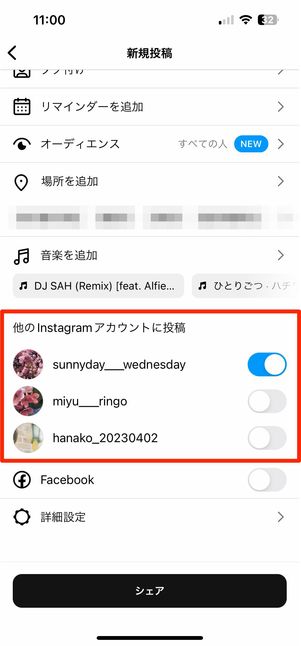
同時投稿したいアカウントをオンにした状態でシェアするだけ
フィード投稿作成時の編集画面で、「他のアカウントに投稿」というオプション部分に、所有しているサブアカウント一覧が表示されます。
ここで、同時投稿したいアカウントをオンにした状態でシェアするだけです。
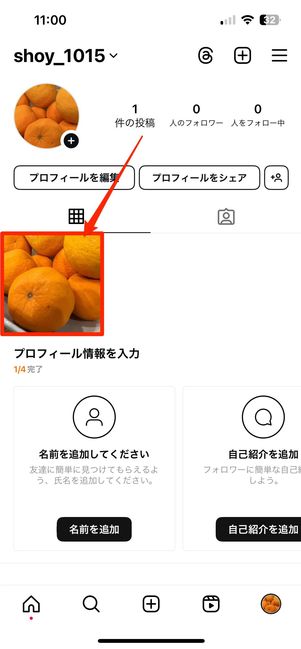
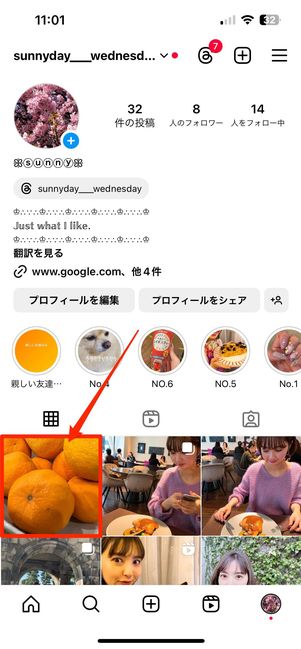
複数のアカウントに同じ投稿を同時に投稿できる
設定でオンにしておいた複数のアカウントに、同じ内容のフィード投稿が一斉にシェアされます。アカウントごとに写真選択やキャプション入力をする手間が省けるので便利です。
サブ垢の作成が自分のフォロワーなどにバレる可能性はある?
はい、バレる可能性があります。特に、フィードやストーリーに流れてくる「おすすめユーザー」の項目に作成したサブアカウントが表示されてしまうケースには注意が必要です。
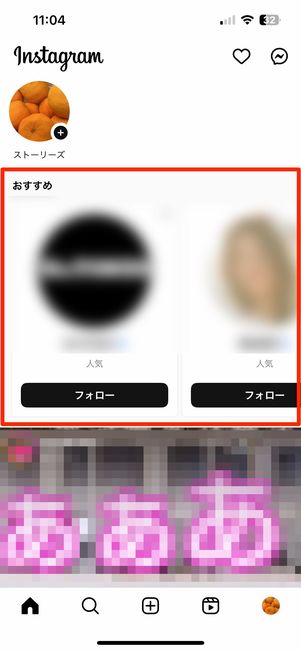
「おすすめ」としてサブ垢が表示される例
インスタグラムでフィードやストーリーを閲覧していると、途中で「おすすめユーザー」という項目が出てきます。ここにサブアカウントが表示され、プロフィール画面などからフォロワーや第三者にバレてしまうといったケースが考えられます。
このほか、サブ垢がバレやすいパターンやその対処法については、以下の記事で詳しく解説しています。
インスタのサブ垢・裏垢は何個まで作れる?
同じ登録情報(メールアドレスまたは電話番号)で作れるアカウントは最大5つです。ただし、別のメールアドレス・電話番号を使って登録すれば、それ以上のアカウントも作れます。
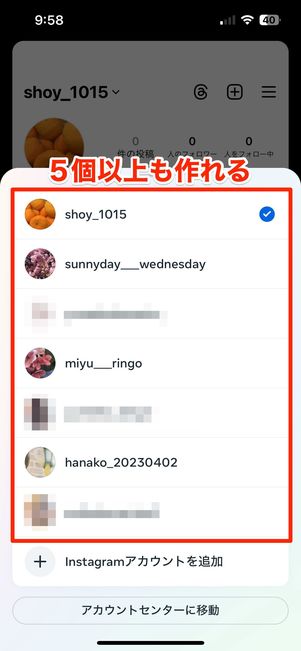
別のメールアドレス・電話番号を設定したアカウントであれば「サブ垢は最大4つ」という制限を超えてアカウントを作ることができました。
なお、登録情報を変えて作れるアカウント数の上限については、Instagram側で公表されていません。